Dieser Leitfaden führt Sie durch den Prozess der Erstellung einer neuen Ressource
Das Erstellen einer neuen Ressource innerhalb unserer App ist einfach und flexibel. Diese Anleitung führt Sie durch den Prozess des Hinzufügens einer neuen Ressource .
💡Hinweis: Ressourcen können vielseitig genutzt werden – z. B. für Bürohunde, Mittagmenü-Preise, Schulungsanmeldungen oder Büromaterial. Je kreativer der Einsatz, desto mehr Mehrwert bietet die App im Büroalltag.
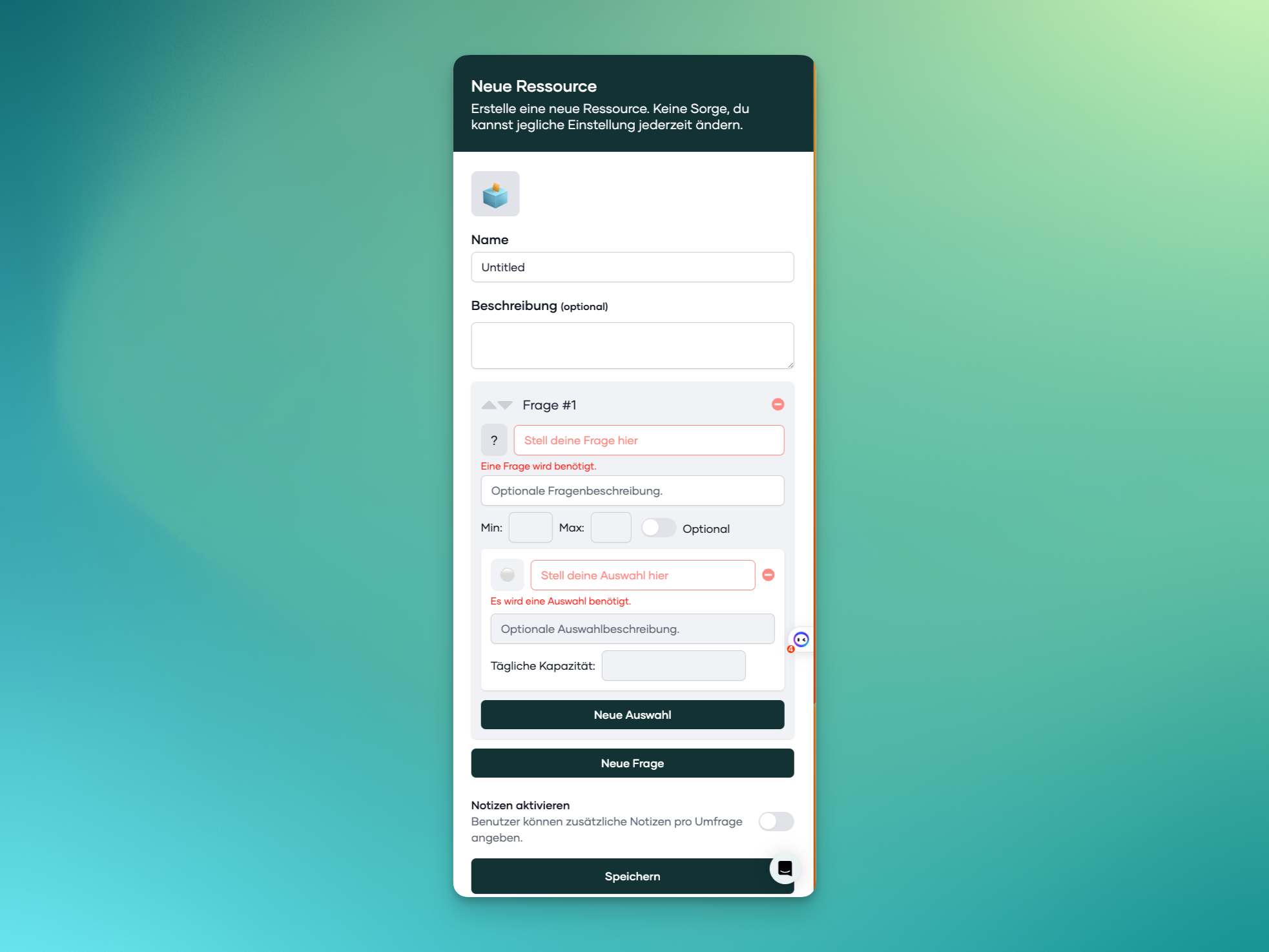
Schritte zum Erstellen einer neuen Ressource
-
Navigieren Sie zum Bereich Ressourcen der App.
-
Klicken Sie auf die Schaltfläche
Neue Ressource hinzufügenoben auf der Seite. -
Sie werden mit einem Formular präsentiert, um Ihre neue Ressource zu erstellen. Machen Sie sich keine Sorgen, Sie können alle diese Einstellungen später ändern.
Ausfüllen der Ressourcendetails
-
Name: Geben Sie den Namen Ihrer neuen Ressource ein, wo "Untitled" steht. Dies könnte alles sein, was für Ihre Organisation relevant ist, wie "Büromaterialien" oder "Besprechungsräume".
-
Beschreibung (optional): Sie haben die Möglichkeit, eine kurze Beschreibung der Ressource hinzuzufügen. Dies könnte zusätzliche Details oder Kontext zur Ressource liefern.
Hinzufügen von Fragen
-
Frage #1: Geben Sie die erste Frage ein, die Sie dieser Ressource zuordnen möchten, im Feld "Stell deine Frage hier". Dies könnte eine Frage sein, die Benutzer beantworten sollen, wenn sie mit der Ressource interagieren.
-
Optionale Fragebeschreibung: In diesem Feld können Sie mehr Details oder Kontext zu Ihrer Frage hinzufügen.
-
Min und Max: Diese Felder erlauben es Ihnen, ein Minimum und Maximum für die Antwort auf die Frage festzulegen. Dies ist besonders nützlich für numerische Fragen.
Hinzufügen von Auswahlmöglichkeiten
-
Optional: Wenn Ihre Frage Auswahlmöglichkeiten erfordert (wie bei einer Multiple-Choice-Frage), schalten Sie den "Optional"-Schalter ein, und geben Sie dann Ihre Auswahl in das Feld ein, das sagt "Optionale Auswahlbeschreibung".
-
Optionale Beschreibung der Auswahlmöglichkeit: In diesem Feld können Sie mehr Details oder Kontext zu Ihrer Auswahlmöglichkeit hinzufügen.
-
Tägliche Kapazität: Mit diesem Feld können Sie eine Begrenzung für die Auswahlmöglichkeit festlegen. Wenn Sie beispielsweise nach Mittagspräferenzen fragen, könnten Sie eine tägliche Kapazität für jede Auswahlmöglichkeit festlegen, um die Anzahl der verfügbaren Mahlzeiten widerzuspiegeln.
-
Auswahlmöglichkeit hinzufügen: Klicken Sie auf diese Schaltfläche, um die Auswahlmöglichkeit zu Ihrer Frage hinzuzufügen. Sie können mehrere Auswahlmöglichkeiten zu jeder Frage hinzufügen.
-
Frage hinzufügen: Klicken Sie auf diese Schaltfläche, um weitere Fragen zu Ihrer Ressource hinzuzufügen. Sie können so viele Fragen hinzufügen, wie Sie benötigen.
Aktivieren von Notizen
-
Notizen aktivieren: Schalten Sie diesen Schalter ein, wenn Sie möchten, dass Benutzer beim Interagieren mit dieser Ressource Notizen oder Kommentare hinzufügen können.
-
Wenn Sie alle Angaben für Ihre neue Ressource ausgefüllt haben, klicken Sie unten auf der Seite auf die Schaltfläche Speichern. Ihre neue Ressource wird nun im Abschnitt Ressourcen angezeigt.
Denken Sie daran, dass Sie jederzeit zurückkommen und Ihre Ressource bearbeiten können, wenn Sie etwas ändern möchten.
Wenn Sie weitere Unterstützung benötigen oder Fragen haben, wenden Sie sich bitte an unser Support-Team.
